- Зохиолч Jason Gerald [email protected].
- Public 2024-01-19 22:13.
- Хамгийн сүүлд өөрчлөгдсөн 2025-01-23 12:29.
Техникийн ямар ч мэдлэггүйгээр та Windows -ийн ажлын самбарыг томруулж эсвэл томруулж болно! Магадгүй та томруулж, томруулж, бүрмөсөн харуулах (эсвэл эсрэгээр), тэр ч байтугай дэлгэцийн дээд эсвэл хажуу талд байрлуулахыг хүсч магадгүй юм. Энэ нийтлэлд бүх арга замыг харуулах болно.
Алхам
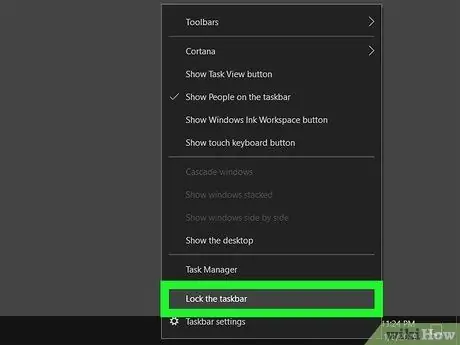
Алхам 1. Ажлын самбарын түгжээг тайлна уу
Хэмжээг өөрчлөхийн тулд баарны түгжээг тайлсан эсэхийг шалгаарай. Баар түгжигдсэн эсэхийг шалгахын тулд хоосон багана дээр хулганы баруун товчийг дараад "Ажлын мөрийг түгжих" сонголтын хажууд ямар ч чек байхгүй эсэхийг шалгаарай. Хэрэв чек байгаа бол "Taskbar -ийг түгжих" сонголтыг нэг удаа дарж нээнэ үү.
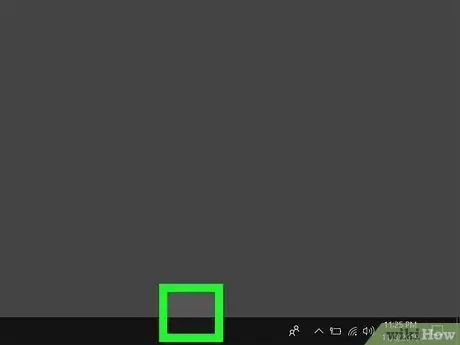
Алхам 2. Курсорыг баарны дээд талд байрлах шугам дээр байрлуулна
Үүний дараа курсор хоёр талт сум болж өөрчлөгдөнө.
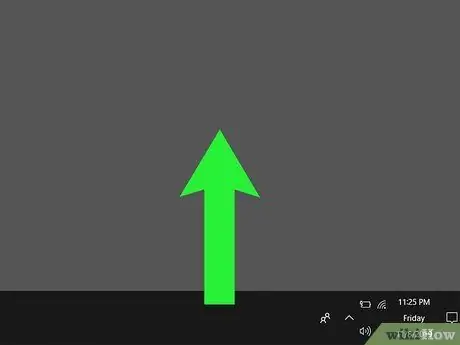
Алхам 3. Баарны буланг товшоод дээд тал руу чирнэ үү
Үүний дараа ирний хэмжээ томрох болно. Эсвэл хэмжээг нь багасгахын тулд баарны буланг доош чирнэ үү.
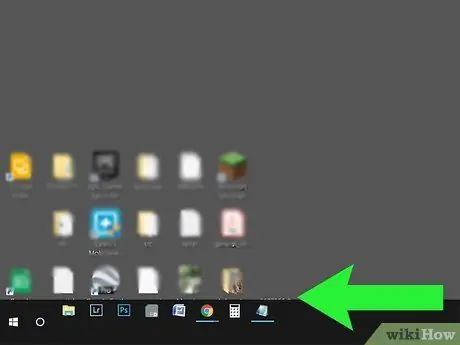
Алхам 4. Ажлын талбарын байрлалыг өөрчлөх
Та баарны байрлалыг дэлгэцийн баруун, зүүн эсвэл дээд хэсэгт өөрчлөх боломжтой. Баарыг дараад дэлгэцийн дээд, зүүн эсвэл баруун талд чирнэ үү.
Ажлын талбар нь дэлгэцийн доод хэсэгт байгаа объектуудыг хааж байх үед энэ алхам ашигтай болно. Та баарны байрлалыг түр зуур хөдөлгөж болно
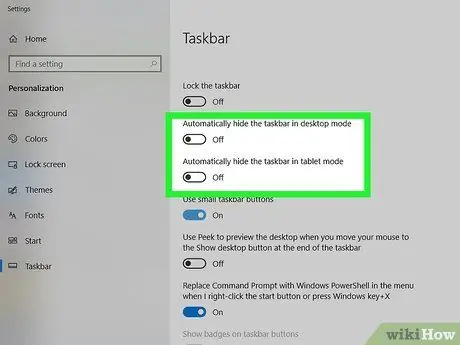
Алхам 5. Автоматаар нуух функцийг унтраа ("Автоматаар нуух")
Компьютер заримдаа баарыг дэлгэцнээс автоматаар нуудаг. Хэрэв энэ нь төвөг учруулж байгаа бол автоматаар нуух функцийг идэвхгүй болгохын тулд дараах алхмуудыг дагана уу.
- Бариул дээрх хоосон орон зайг баруун товшино уу.
- Дарна уу " Ажлын самбарын тохиргоо " (эсвэл " Үл хөдлөх хөрөнгө "Windows 7 ба 8 дээр) цэсийн доод хэсэгт байрлуулна уу.
- "Ажлын самбарыг ширээний горимд автоматаар нуух" сонголтын хажууд байгаа унтраалга дээр дарна уу.
- "Таблет горимд ажлын самбарыг автоматаар нуух" хажууд байгаа унтраалга дээр дарна уу.
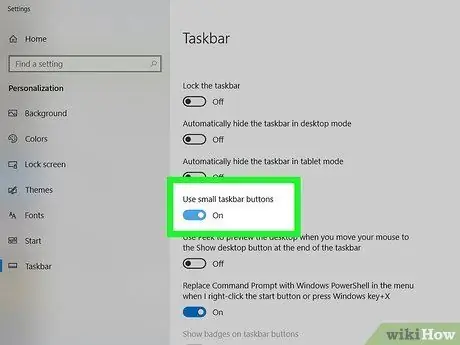
Алхам 6. Баар дээрх дүрс тэмдгийг томруулна уу
Хэрэв та баар дээрх дүрс тэмдгийг багасгахыг хүсвэл дараах алхмуудыг дагана уу.
- Бариул дээрх хоосон орон зайг баруун товшино уу.
- Дарна уу " Ажлын самбарын тохиргоо " (эсвэл " Үл хөдлөх хөрөнгө "Windows 7 ба 8 дээр) цэсийн доод хэсэгт байрлуулна уу.
- "Taskbar -ийн жижиг товчлууруудыг ашиглах" сонголтын хажууд байгаа товчлуурыг дарна уу.
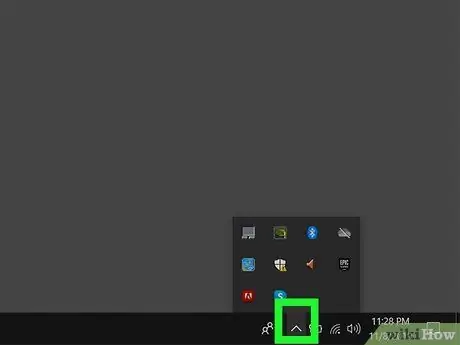
Алхам 7. дарна уу
баруун доод буланд (зөвхөн Windows 8 ба 10 -ийн хувьд).
Дүрс нь дээш чиглэсэн хаалт шиг харагдаж байна. Дарсны дараа бүх далд мини дүрсүүд гарч ирэх цонхонд харагдана. Та товчлуурыг дарж, далд хайрцаг руу чирэх замаар багажны самбар эсвэл далд дүрс тэмдгийн хайрцган дээр ямар дүрсүүд гарч ирэхийг өөрчлөх боломжтой. Ингэснээр та зарим дүрс тэмдгийг хөдөлгөж, багаж самбар дээр нэмэлт зай үүсгэж болно.
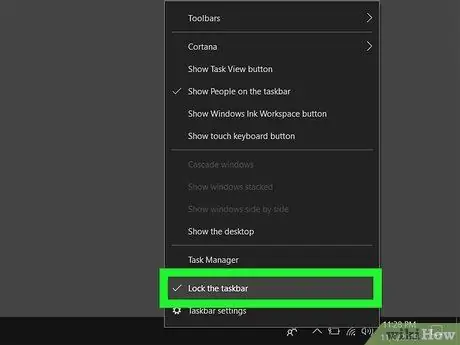
Алхам 8. Хэрэгслийн самбарыг дахин түгж
Энэ үед та хүсвэл баарыг дахин түгжих боломжтой. Үүнийг түгжихийн тулд мөрөн дээрх хоосон зайг хулганы баруун товчлуур дээр дараад дарна уу. Ажлын самбарыг түгжих ”.






